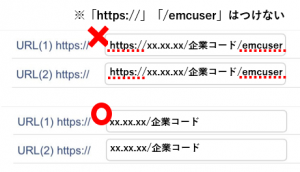Q. アプリにログインしようとするとエラーになる、解消方法が知りたい。
A. よくある原因と解決方法は下記2つです。
1. エラーメッセージ「下記の理由によりサーバに接続する事が出来ません。」が表示される。
【解消方法】
・入力したURLが間違っている。
URL入力誤りがないか確認をお願いいたします。
URL入力部分に「https://」「/emcuser」を含めて入力されている場合には、エラーとなってしまいますので削除してから再度お試しください。
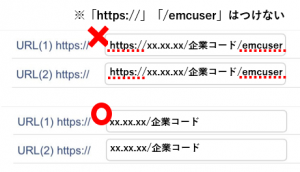
※スマートデバイス(アプリ)を簡易的に登録する方法はこちら。
→パスワード以外の情報(URL/ユーザID)が自動入力され、スマートデバイス(アプリ)を簡易的に登録いただけます。・ネットワークが混雑している。電波状況が不安定、または圏外の環境からご利用いただくと、インターネット通信が途中で途切れてしまい、本エラーメッセージが表示されます。電波状況の良い場所から再度お試しください。 2. エラーメッセージ「連絡先が一杯です。端末情報を登録できません。」が表示される。
【解消方法】
・緊急連絡先が既に10件登録されている。
連絡先は最大10件までの登録となっておりますので、緊急連絡先を1件削除した後に、再度スマートデバイス(アプリ)の登録操作をお試しください。
※メールアドレスを連絡先から削除する方法はこちら。
※電話番号を連絡先から削除する方法はこちら。
※上記で解決しない場合※
各内容の詳細はタイトルをクリックしてご覧いただけます。
iOS端末をご利用の場合
「エマージェンシーコールからの連絡をPUSH通知で受け取るには、端末の設定からこのアプリの通知を許可してください。設定変更後はアプリを再起動し、再度ログインしてください。」と表示される
通知設定がOFFになっている場合に表示されます。
端末側の通知設定のON/OFFの設定や再起動、再インストールをお試しください。
なお、通知がOFFの状態でもアプリケーションのご利用は可能ですが、緊急連絡のPUSH通知が行われませんので、ご注意ください。
Android端末をご利用の場合
「サーバに接続することができません。繰り返し登録操作を行っても状況が改善されない場合は、管理者にお問い合わせください。」と表示される
・端末側の問題でGoogleサーバとの同期ができていない
端末側に通知を送るための情報を取得する際、Googleサーバからエラーを返されている場合に表示されます。
正常にGoogleアカウントが動作していない可能性がありますので、端末側の同期の設定をご確認ください。
・Wi-Fiが有効になっている
接続しているWi-Fiの設定によっては、外部へのアクセスを制限されているなどの理由で接続ができない場合があります。
一度端末の設定からWi-Fiの接続をOFFにしていただき、LTEや3G回線からの接続をお試しください。
・メモリ解放系アプリケーションがインストールされている
端末にメモリやバッテリー消費量などが制御できるアプリがインストールされている場合、エマージェンシーコールアプリの動作に影響を及ぼす可能性があります。
一度、該当アプリをアンインストールしてから再度お試しください。
・多数のアプリケーションを端末にインストールしている
Googleから受け取れるプッシュ通知には上限があり、この上限値を超えている場合、アプリケーションの初期設定ができない場合があります。
可能であれば、不要なアプリケーションをアンインストールしてから、再度お試しください。
・「Google play開発者サービス」が更新されていない
「Google Play」でGoogle Play開発者サービスの更新が実施されていない場合、アプリケーションの初期設定ができない場合があります。
「Google Play 開発者サービス」の更新を実施してください。